
En este tutorial, le mostraremos cómo instalar FreeOffice en Ubuntu 20.04 LTS. Para aquellos de ustedes que no lo sabían, FreeOffice es una suite ofimática gratuita y con todas las funciones desarrollada por un Empresa de software con sede en Alemania llamada SoftMaker. Es multiplataforma y se utiliza en Windows, Mac y Linux. Tiene un procesador de textos, una aplicación de hoja de cálculo y un programa de presentación que son perfectamente compatibles con Microsoft Office.
Este artículo asume que tiene al menos conocimientos básicos de Linux, sabe cómo usar el shell y, lo que es más importante, aloja su sitio en su propio VPS. La instalación es bastante simple y asume que se están ejecutando en la cuenta raíz, si no, es posible que deba agregar 'sudo ' a los comandos para obtener privilegios de root. Le mostraré la instalación paso a paso de FreeOffice en Ubuntu 20.04 (Focal Fossa). Puede seguir las mismas instrucciones para Ubuntu 18.04, 16.04 y cualquier otra distribución basada en Debian como Linux Mint.
Instalar FreeOffice en Ubuntu 20.04 LTS Focal Fossa
Paso 1. Primero, asegúrese de que todos los paquetes de su sistema estén actualizados ejecutando el siguiente apt comandos en la terminal.
sudo apt update sudo apt upgrade
Paso 2. Instalación de FreeOffice en Ubuntu 20.04.
De forma predeterminada, FreeOffice no está disponible en el repositorio base de Ubuntu. Ahora agregamos el repositorio de paquetes de FreeOffice a su sistema Ubuntu:
sudo apt-add-repository "deb http://shop.softmaker.com/repo/apt stable non-free"
Luego, agregue la clave GPG para el repositorio:
wget -qO - https://shop.softmaker.com/repo/linux-repo-public.key | sudo apt-key add -
Después de agregar todos los elementos esenciales, es hora de ejecutar la actualización del sistema e instalarla:
sudo apt update sudo apt install softmaker-freeoffice-2021
Paso 3. Acceso a FreeOffice en Ubuntu.
Una vez que se haya instalado correctamente, vaya a Aplicaciones y busque las aplicaciones de la suite Softmaker, estará en tres programas separados.
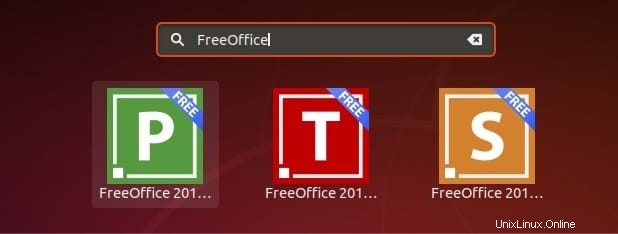
¡Felicitaciones! Ha instalado FreeOffice con éxito. Gracias por usar este tutorial para instalar FreeOffice en el sistema Ubuntu 20.04 LTS Focal Fossa. Para obtener ayuda adicional o información útil, le recomendamos que consulte el sitio web oficial de FreeOffice .